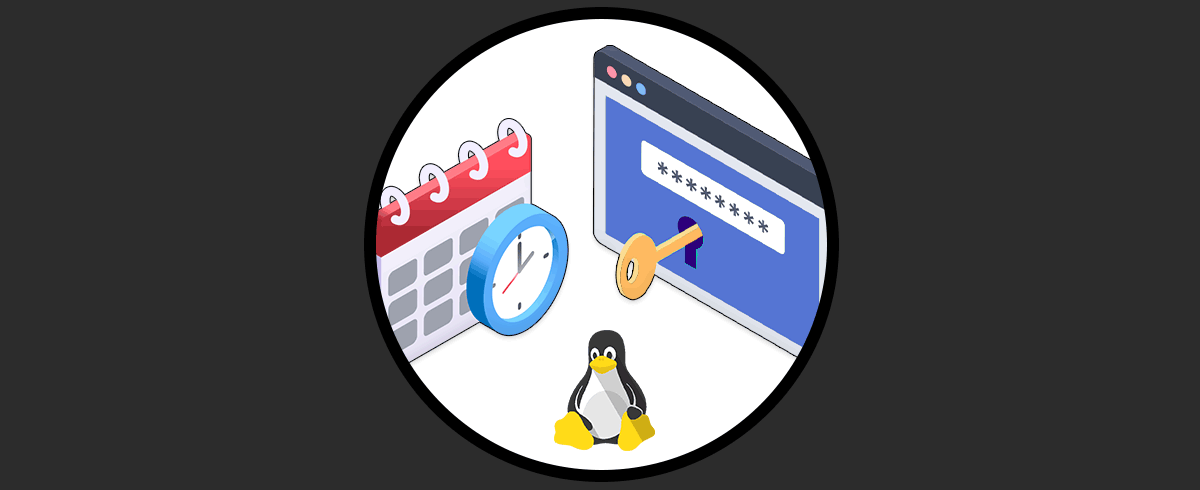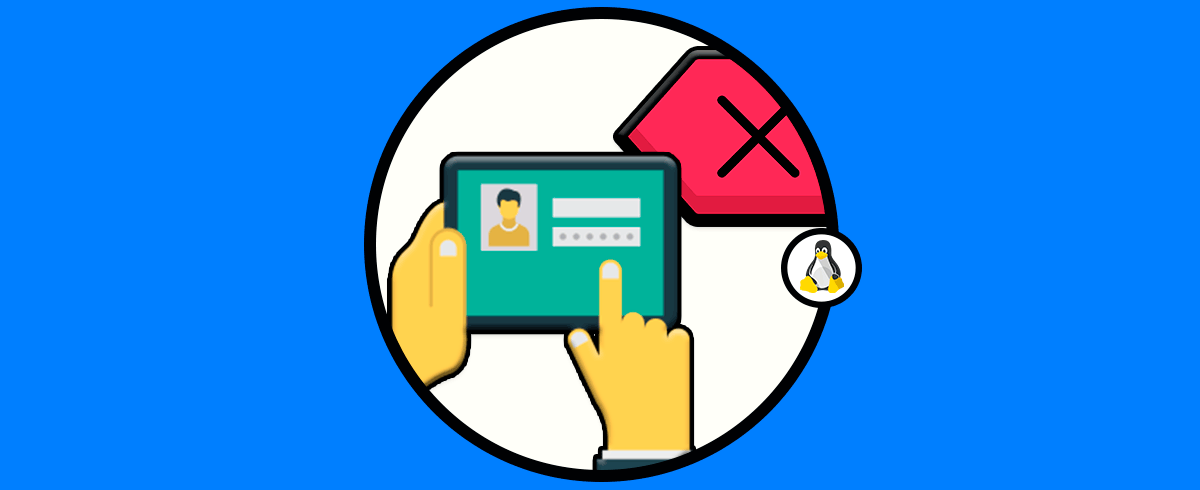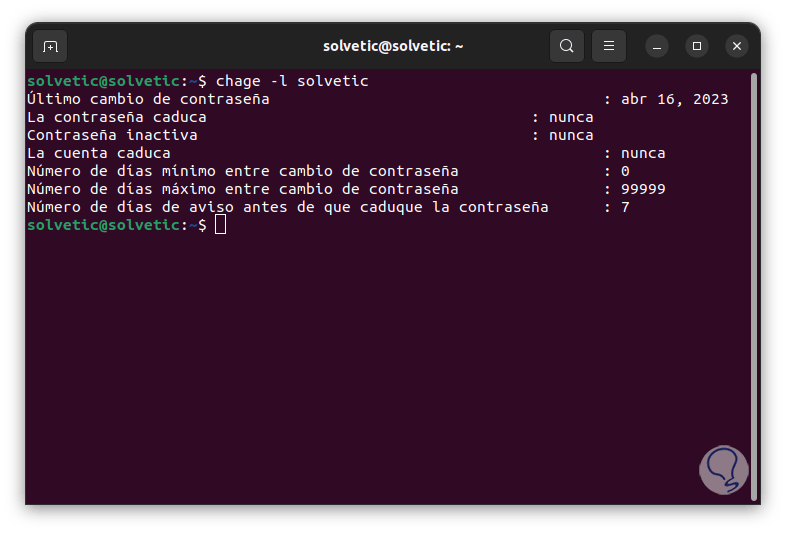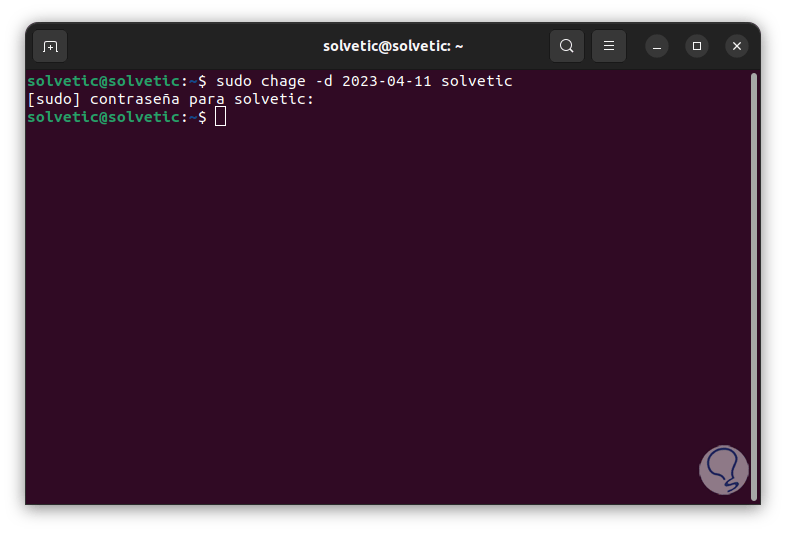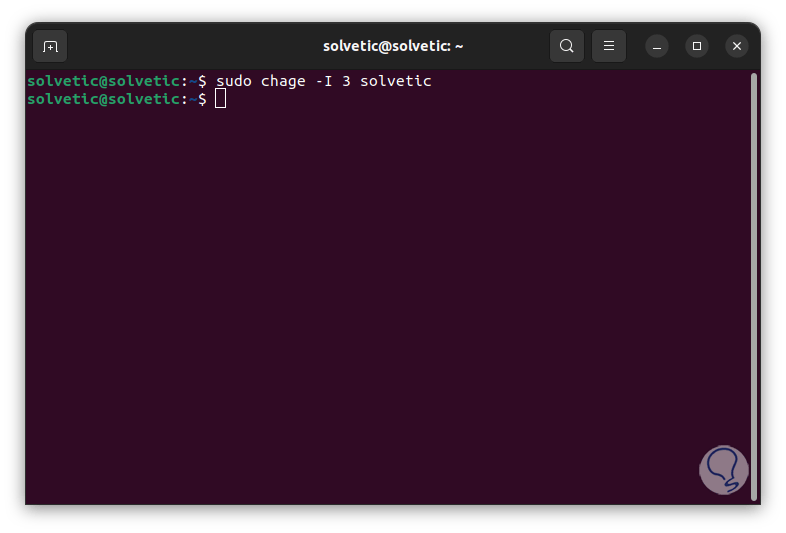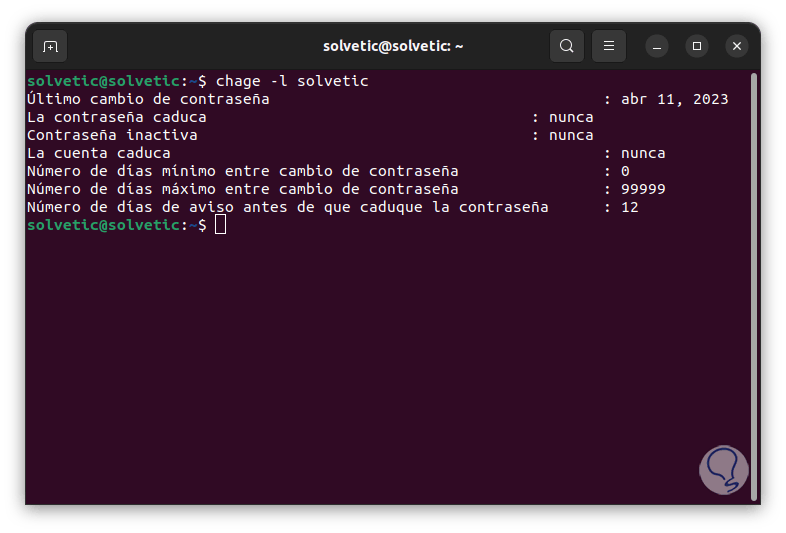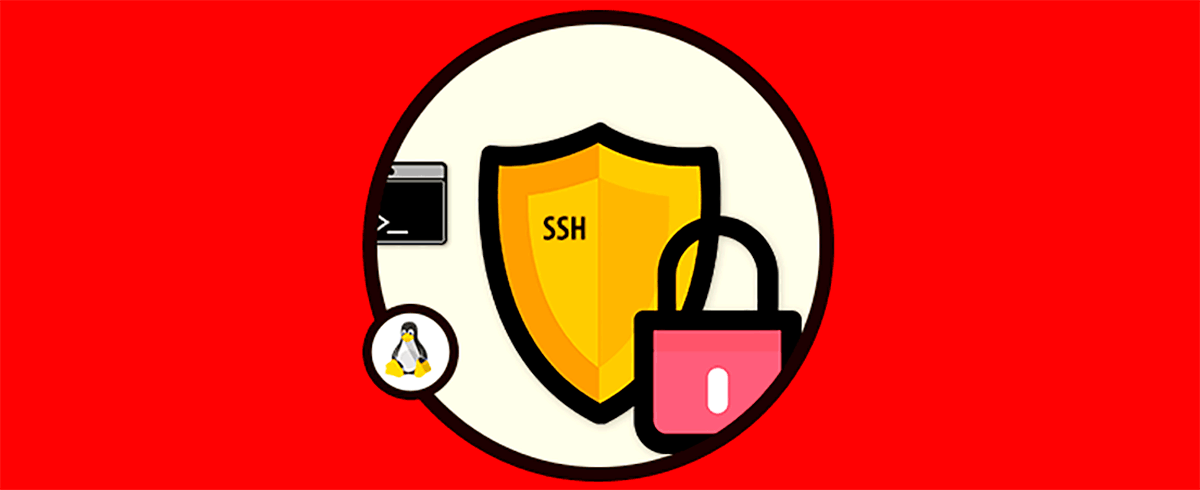En Linux como administradores debemos ejecutar muchas tareas asociadas directamente a los usuarios y grupos, estas tareas van desde la creación de estos hasta su eliminación pasando por otras tareas especiales como lo son suspender o desactivar cuentas de usuario por temas de control o requerimientos. En Linux las contraseñas asignadas a un usuario poseen valores predeterminados en cuanto a su fecha de caducidad y a medida que realizamos tareas como un cambio de contraseña esta se registrara allí, para administrar estos datos de una forma mas sencilla disponemos del comando chage.
El comando chage es una utilidad que permite configurar la periodicidad con la cual queremos ajustar una contraseña pudiendo también modificar la última fecha de cambio de ésta. Con chage podremos configurar de forma precisa cuándo queremos que el usuario actualice la contraseña por razones de seguridad.
- -d o --lastday ULTIMO_DIA: Opciones del comando Chage que permite especificar el último cambio de contraseña que realiza un usuario usando el formato de fecha "YYYY-MM-DD". Un ejemplo de ello sería:
chage -d 2023-07-19 <nombre_usuario> chage --lastday 2023-07-19 <nombre_usuario>Aquí se establecería la fecha del último cambio de contraseña del usuario que pongamos a 19-07-2023 así que el sistema tomará en cuenta que el usuario cambió la contraseña en esa fecha.
Si quieres eliminar la fecha del último cambio de contraseña podrías usar esta sintaxis configurando entonces que la contraseña no se ha cambiado desde la creación de la cuenta de usuario:
chage -d 0 <nombre_usuario>
- -E o --expiredate EXPIRE_DATE: permite configurar la fecha o el número de días desde el 1 de enero de 1970 a los cuales ya no se podrá acceder a la cuenta del usuario mencionado. Establece una fecha de vencimiento de una cuenta de usuario como vemos en este ejemplo. Tras la fecha que configuremos, el usuario no podrá acceder a su cuenta.
sudo chage --expiredate 2023-09-01 <nombre_usuario> sudo chage -E 2023-09-01 <nombre_usuario>
- -I o --inactive INACTIVA: nos permite asignar el número de días de inactividad desde el momento en que una contraseña haya caducado antes de que la cuenta sea bloqueada automáticamente. En el siguiente ejemplo veremos que será 30 el número de días de inactividad tras los cuales el usuario no podrá acceder a su cuenta y se desactivará.
sudo chage -I 30 <nombre_usuario> sudo chage --inactive 30 <nombre_usuario>
- -l o --list: despliega la información de antigüedad de la cuenta dando información sobre cambios de contraseña:
sudo chage --list <nombre_usuario> sudo chage -l <nombre_usuario>
- -W o --warndays: permite asignar la cantidad de días de advertencia para avisar antes de que sea necesario un cambio de contraseña a la cuenta.
sudo chage --warndays 8 <nombre_usuario> sudo chage -W 8 <nombre_usuario>
Con esto en mente veamos cómo administrar la caducidad de la contraseña en Linux.
Gestionar caducidad de la contraseña en Linux
Abrimos la terminal y ejecutamos lo siguiente para ver el estado de la cuenta:
chage -l (usuario)
vemos cada detalle de dicha cuenta, para establecer la fecha o el número de días de cambio de la contraseña ejecutamos:
sudo chage -d (fecha) (usuario)
Al bloquearse la cuenta después de no uso se deberá hablar con el administrador del sistema para su reactivación.
Para establecer la cantidad de días de advertencia antes del cambio de contraseña ejecuta:
sudo chage -W #días (usuario)
Para definir el número de días de inactividad una vez caduque la contraseña ejecutamos:
sudo chage -I #días (usuario)
Confirma todos los cambios realizados:
chage -l (usuario)
Con este comando será sencillo administrar todo lo relacionado a la contraseña de usuario.